时间:2019-11-13 07:10 来源: www.win10net.com 作者:Win10系统下载
许多网友在升级win10系统以后,会发现windows update已经被微软移除控制面板了,但是许多网友觉得这样很不习惯,还是想要在控制面板中显示windows update,那么要怎样操作呢,现在给我们详解一下win10系统在控制面板中显示windowsupdate的具体办法如下。
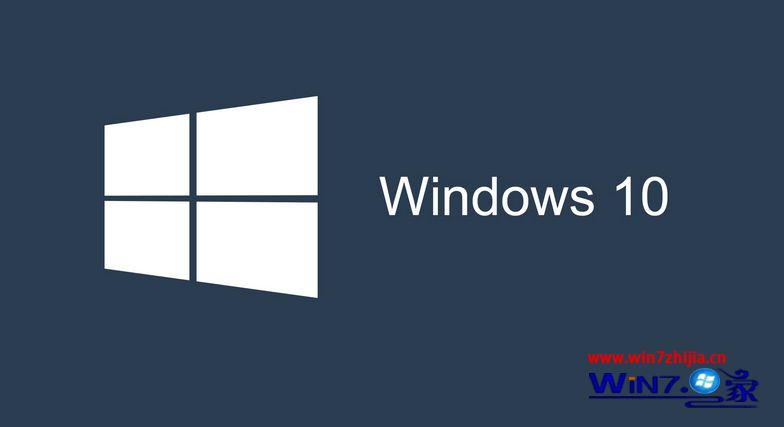
幸运的是,如果网友还在使用控制面板来设置电脑,现在有一个很简单的办法,使windows Update重头回归控制面板,但是实际上这种回归只是在控制面板当中添加了windows Update快捷方式,因为微软已经删除了windows Update在控制面板当中的网友界面。
1、具体做法是在桌面上创建一个快捷方式,在 “项目的位置”当中写入“control.exe /name Microsoft.windowsUpdate”(不包括双引号),然后,在桌面上创建一个新的文本文档,并粘贴以下代码:
windows Registry Editor Version 5.00
[HKEY_CLAssEs_RooT\CLsid\{36eef7db-88ad-4e81-ad49-0e313f0c35f8}] "system.software.TasksFileUrl"="internal" "system.Applicationname"="Microsoft.windowsUpdate" "system.Controlpanel.Category"="5" @="@%systemRoot%\\system32\\shell32.dll,-22068" "infoTip"="@%systemRoot%\\system32\\shell32.dll,-22580" [HKEY_CLAssEs_RooT\CLsid\{36eef7db-88ad-4e81-ad49-0e313f0c35f8}\defaulticon] @="shell32.dll,-47" [HKEY_CLAssEs_RooT\CLsid\{36eef7db-88ad-4e81-ad49-0e313f0c35f8}\shell] [HKEY_CLAssEs_RooT\CLsid\{36eef7db-88ad-4e81-ad49-0e313f0c35f8}\shell\open] [HKEY_CLAssEs_RooT\CLsid\{36eef7db-88ad-4e81-ad49-0e313f0c35f8}\shell\open\Command] @=hex(2):63,00,6f,00,6e,00,74,00,72,00,6f,00,6c,00,2e,00,65,00,78,00,65,00,20,\ 00,2f,00,6e,00,61,00,6d,00,65,00,20,00,4d,00,69,00,63,00,72,00,6f,00,73,00,\ 6f,00,66,00,74,00,2e,00,57,00,69,00,6e,00,64,00,6f,00,77,00,73,00,55,00,70,\ 00,64,00,61,00,74,00,65,00,00,00 [HKEY_LoCAL_MACHinE\soFTwARE\Microsoft\windows\CurrentVersion\Explorer\Controlpanel\namespace\{36eef7db-88ad-4e81-ad49-0e313f0c35f8}] @="windows Update"
2、保存该文档并关闭,然后更改改文件的txt后缀变成reg后缀,最后双击此Reg文件,加入系统注册表,便可将桌面的windows Update快捷方式添加到控制面板当中。
关于win10系统怎么在控制面板中显示windows update就给我们详解到这边了,如果你有需要的话,就可以采取上面的办法步骤来进行操作吧。
友情链接